Як зменшити гучність у Zoom, Google Meet і Microsoft Teams

Програми для відеодзвінків стали найважливішою частиною віддаленої роботи та навчання. Досліджуйте, як зменшити гучність у Zoom, Google Meet та Microsoft Teams.
Facebook Live — це чудовий інструмент, який дозволяє транслювати відео наживо без зусиль. Ним користуються всі, від окремих користувачів до сторінок великих корпорацій. Люди використовують це для розваги, маркетингу та підвищення обізнаності.

Але чи можете ви транслювати Facebook Live приватно для обмеженої групи людей? Деякі події можуть бути недоступні для перегляду всією спільнотою Facebook, але ви все одно можете транслювати їх вибраній групі людей.
Чи можете ви вести Facebook у прямому ефірі приватно?
Коротка відповідь тут - так. Ви можете не лише транслювати свою пряму сесію на Facebook лише для своїх друзів у Facebook, але й навіть виключити деяких із цих друзів із вашої трансляції. Ви також можете вести пряму трансляцію на Facebook разом із групами, учасником чи адміністратором яких ви є.
Тож так, трансляція Facebook Live для обраної групи людей є варіантом, до того ж вигідним. Замість того, щоб публікувати щось, пов’язане з хобі, для всіх ваших друзів, ви можете зробити це в групі хобі. Таким чином ви отримаєте набагато більше тяги та більше залучень. Якщо вас не цікавлять цифри, ви можете зосередитися на веселому аспекті цього досвіду.

Як зробити Facebook Live Private
Існує два основних способи роботи Facebook Live: за допомогою пристрою Android/iOS або браузера. Перший набагато більш універсальний і широко використовуваний, тоді як другий набагато більш організований. Обидва працюють подібним чином. Ось як почати свою пряму трансляцію на Facebook для вибраної групи людей.
Зробіть Facebook Live Session приватним за допомогою програми Android/iOS/iPhone
По суті, Facebook розглядає Live Session як публікацію. Отже, опція Прямий ефір має бути в розділі «Що у вас на думці? » на сторінці « Домашня сторінка» в програмі Facebook. Якщо ви не бачите його, торкніться «Що у вас на думці?» Це повинно показати вам список усіх типів публікацій, які ви можете використовувати на Facebook. « Живе відео » має бути одним із них. Все, що вам потрібно зробити, це торкнутися його. Ось як зробити Facebook Live приватним за допомогою пристрою Android або iPhone.

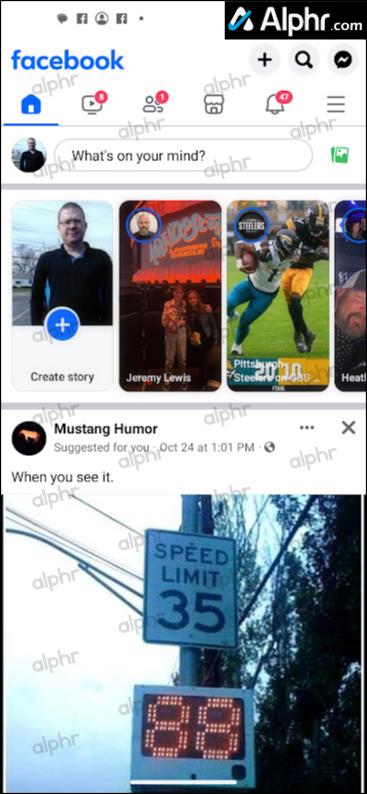
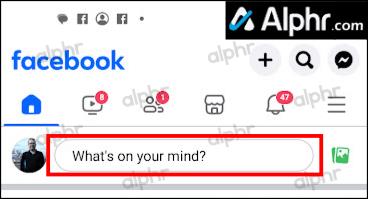
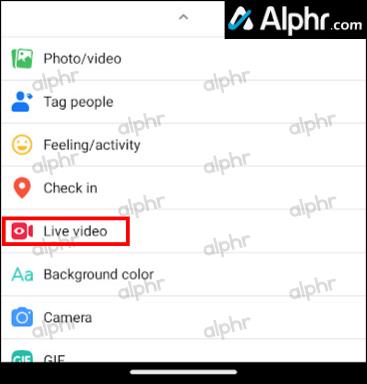
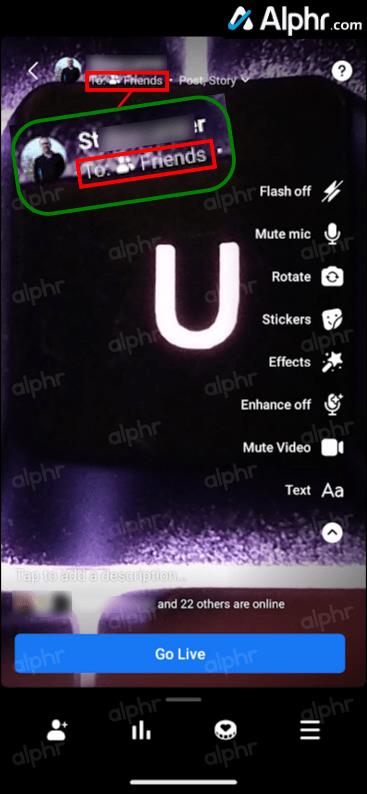
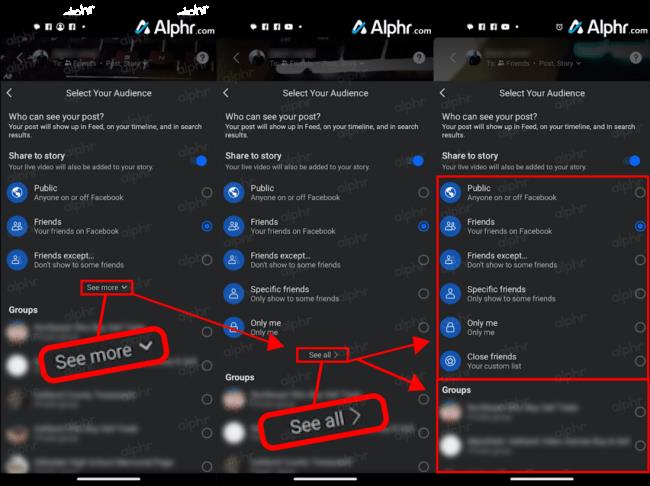
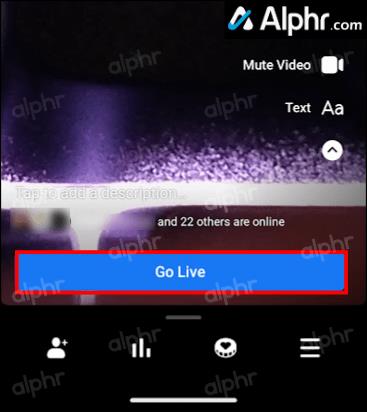
Браузер
Трансляція за допомогою браузера аналогічна. Перейдіть до бажаного браузера та перейдіть на Facebook.com. Увійшовши, ви побачите «Що у вас на думці, [ваше ім’я]?» » у верхній частині сторінки.
Ви також побачите кілька варіантів під цим, як-от Фото/Відео , Позначити друзів тощо. Натисніть піктограму з трьома крапками ліворуч. Має з’явитися список інших параметрів. Щоб почати налаштування трансляції, клацніть Live Video. Якщо ви використовуєте ноутбук, екран із камерою чи веб-камеру, ви можете побачити себе. Знову ж таки, не хвилюйтеся; трансляція не почнеться, поки ви не вирішите її створити.
У лівій частині екрана ви побачите « Поділитися на вашій шкалі часу» та «Для всіх» . Тут ви зможете вибрати параметри конфіденційності трансляції.
Вибір вашої аудиторії
Незалежно від того, чи використовуєте ви мобільний пристрій/планшет чи комп’ютер, ви можете вибрати свою аудиторію. Однак способи налаштування дещо відрізняються в деяких аспектах.
Ви можете вибрати, чи будете ви транслювати для всіх, для всіх своїх друзів, для деяких друзів чи лише для себе. Ви також можете опублікувати повідомлення в групах, учасником чи адміністратором яких ви є, або на сторінках, які ви запускаєте.
Трансляція друзям
Коли ви вибираєте, які друзі можуть бачити вашу пряму трансляцію Facebook, усе майже однаково. На своєму телефоні, торкнувшись « Кому: Друзі », ви можете вибрати трансляцію для всіх, для всього списку друзів, для всіх друзів, крім тих, яких ви вибрали, для певних друзів або лише для себе. Щоб перейти до цього списку, виберіть «Для всіх» ліворуч на екрані прямого ефіру Facebook.
Трансляція групі
Однак тут все дещо розходиться залежно від платформи, яку ви використовуєте. Якщо ви хочете вести пряму трансляцію в групі, учасником чи адміністратором якої ви є на своєму телефоні, ви скористаєтеся тим самим параметром «Кому: Друзі», згаданим вище. Щоб зробити це в браузері, виберіть «Поділитися на вашій шкалі часу» та натисніть « Поділитися в групі» . На наступному екрані скористайтеся спадним меню в розділі « Поділитися в групі», щоб вибрати групу.
Трансляція на вашу сторінку
Тепер, коли справа доходить до трансляції на сторінку, якою ви керуєте, все залежить від платформи, яку ви використовуєте. У веб-переглядачі виберіть « Поділитися зі сторінкою, якою ви керуєте» після натискання «Поділитися з вашою хронологією» . Потім виберіть одну зі сторінок, якими ви керуєте.
Однак у Facebook для мобільних пристроїв немає опції трансляції сторінок, оскільки ви не можете керувати своїми сторінками через програму Facebook. Замість цього вам доведеться використовувати додаток Facebook Page. На щастя, опція Facebook Live на сторінці Facebook працює майже так само, як і звичайна програма Facebook.
Трансляція вибраній групі людей
Користуватися Facebook Live дуже просто. Ви можете зіткнутися з невеликими незручностями на своєму телефоні через відсутність можливості трансляції на ваші сторінки. Якщо ви коли-небудь користувалися сторінкою Facebook або Facebook для мобільних пристроїв, це не повинно бути проблемою. Отже, так, ви можете транслювати Facebook Live як приватно, так і для обраної групи людей.
Програми для відеодзвінків стали найважливішою частиною віддаленої роботи та навчання. Досліджуйте, як зменшити гучність у Zoom, Google Meet та Microsoft Teams.
Дізнайтеся, як налаштувати мобільну точку доступу в Windows 10. Цей посібник надає детальне пояснення процесу з урахуванням безпеки та ефективного використання.
Досліджуйте, як налаштувати налаштування конфіденційності в Windows 10 для забезпечення безпеки ваших персональних даних.
Дізнайтеся, як заборонити людям позначати вас у Facebook та захистити свою конфіденційність. Простий покроковий посібник для безпеки у соцмережах.
Пам’ятаєте часи, коли Bluetooth був проблемою? Тепер ви можете ефективно обмінюватися файлами через Windows 10 за допомогою Bluetooth. Дізнайтеся, як це зробити швидко і легко.
Ось посібник про те, як змінити тему, кольори та інші елементи в Windows 11, щоб створити чудовий робочий стіл.
Детальна інструкція про те, як завантажити Google Meet на ваш ПК, Mac або Chromebook для зручного використання.
Детальний огляд процесу налаштування VPN в Windows 10 для безпечного та анонімного Інтернет-серфінгу.
Ось як ви можете отримати максимальну віддачу від Microsoft Rewards для Windows, Xbox, Mobile, покупок і багато іншого.
Оскільки продуктивність і доступність бездротових периферійних пристроїв продовжують зростати, Bluetooth стає все більш поширеною функцією на ПК з Windows. Досліджуйте, як підключити та використовувати Bluetooth.








